Ištirkite ekspertų patikrintus metodus, kaip išspręsti BSoD klaidą
- Klaida 0x0000012b gali atsirasti dėl kenkėjiškų programų užkrėtimo, sugadintų sistemos failų, pasenusių tvarkyklių arba blogo Windows naujinimo.
- Norėdami tai išspręsti, turite atnaujinti arba iš naujo įdiegti tvarkykles, paleisti SFC ir CHKDSK nuskaitymus arba atlikti atminties testą.
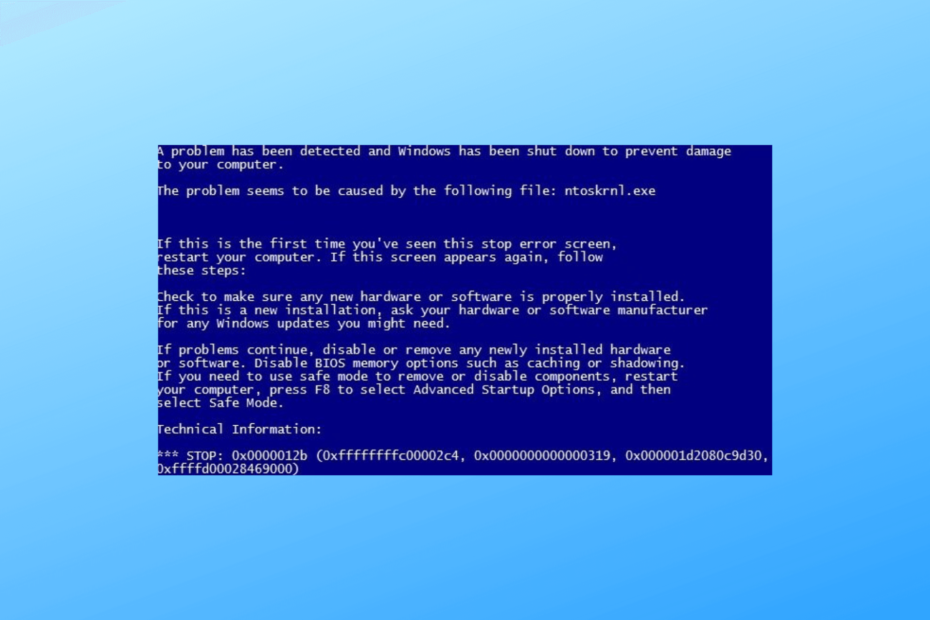
XĮDIEGTI PASPUSTELĖT ATSISIUNČIŲ FAILĄ
- Atsisiųskite ir įdiekite „Fortect“. savo kompiuteryje.
- Paleiskite įrankį ir Pradėkite nuskaitymą rasti sugadintus failus, dėl kurių kyla problemų.
- Dešiniuoju pelės mygtuku spustelėkite Pradėti remontą Norėdami išspręsti problemas, turinčias įtakos kompiuterio saugai ir našumui.
- Fortect atsisiuntė 0 skaitytojų šį mėnesį.
Jei susidūrėte su „Blue Screen of Death“ (BSoD) su klaidos patikrinimo kodu 0x0000012B, tada šis vadovas gali padėti!
Aptarsime keletą praktinių sprendimų, kaip ištaisyti šią sistemos klaidą ir įveikti mėlynojo ekrano klaidą, kad atkurtume „Windows“ kompiuterio stabilumą.
Kas sukelia klaidos kodą 0x0000012B?
Bugcheck 0x0000012B BSoD (mėlynojo mirties ekrano) klaidą gali sukelti įvairūs veiksniai, įskaitant:
- Sugadinti sistemos failai – Jei svarbūs Windows sistemos failai yra sugadinti, tai gali sukelti šią klaidą. Norėdami tai išspręsti, pabandykite paleisti SFC nuskaitymą, kad pataisytumėte failus.
- Kenkėjiškų programų infekcija – Jūsų kompiuteryje esantis virusas gali sugadinti arba ištrinti svarbius failus, todėl gali atsirasti tokių klaidų. Paleiskite gilią kenkėjišką programą naudodami antivirusinė priemonė.
- Nesuderinamos tvarkyklės – Pasenusios arba nesuderinamos tvarkyklės gali sukelti sistemos klaidų, įskaitant 0x0000012B BSoD. Bandyti tvarkyklių atnaujinimas kad tai pataisytų.
- Probleminis „Windows“ naujinimas – Jei įdiegėte blogą „Windows“ naujinimą, galite gauti šią klaidą. Norėdami tai ištaisyti, turite pašalinti naujinimą.
- Registro problemos – Sugedę arba trūkstami registro įrašai gali sukelti įvairių problemų, įskaitant šią. Pabandykite paleisti a registro valymo įrankis norėdami išspręsti šią klaidą.
Dabar, kai žinote problemos priežastis; leiskite mums patikrinti sprendimus, kaip atsikratyti.
Kaip ištaisyti klaidos kodą 0x0000012B?
Prieš pradėdami išplėstinius trikčių šalinimo veiksmus, turėtumėte atlikti šiuos patikrinimus:
- Iš naujo paleiskite kompiuterį.
- Įsitikinkite, kad jūsų „Windows“ kompiuteris yra atnaujintas.
- Perjunkite į saugųjį režimą, kad patikrintumėte, kas sukelia problemą.
- Įsitikinkite, kad visi pagrindinės plokštės komponentai yra tinkamai pritvirtinti.
- Užtikrinkite savo BIOS programinė įranga atnaujinta.
- Pašalinkite visus išorinius periferinius įrenginius.
Atlikę šiuos patikrinimus, pereikime prie problemos sprendimo būdų.
1. Paleiskite SFC ir DISM nuskaitymą
- Paspauskite Windows raktas, tipas cmdir spustelėkite Vykdyti kaip administratorius.

- Įveskite šią komandą, kad pakeistumėte sugadintus failus talpykloje esančia kopija ir paspauskite Įeikite:
sfc/scannow
- Palaukite, kol procesas bus baigtas, nukopijuokite ir įklijuokite šią komandą, kad atkurtumėte „Windows“ OS vaizdo failus, ir paspauskite Įeikite:
Dism /Prisijungęs /Išvalymo vaizdas /Sveikatos atkūrimas
- DISM naudoja Windows naujinimą, kad pateiktų failus, reikalingus gedimams ištaisyti; kai tai padarysite, iš naujo paleiskite kompiuterį.
Be to, turėtumėte žinoti, kad SFC nuskaitymas tam tikru mastu jums padės ir gali to visiškai neišspręsti.
Džiugu, kad galite ištaisyti sudėtingas „Windows“ klaidas naudodami pritaikytą sistemos taisymo įrankį su stebėjimu realiuoju laiku ir patikima taisymo technologija.
2. Patikrinkite, ar diske nėra klaidų
- Paspauskite Windows raktas, tipas cmdir spustelėkite Vykdyti kaip administratorius.

- Įveskite šią komandą, kad nuskaitytumėte savo įrenginį, ar nėra klaidų, ir ištaisykite problemas, jei rasta, ir paspauskite Įeikite:
chkdsk /r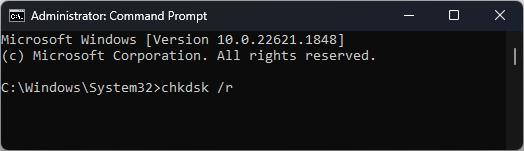
- Palaukite, kol procesas bus baigtas, ir iš naujo paleiskite kompiuterį, kad išsaugotumėte pakeitimus.
- Paspauskite Windows raktas, tipas Windows atminties diagnostikair spustelėkite Atviras.
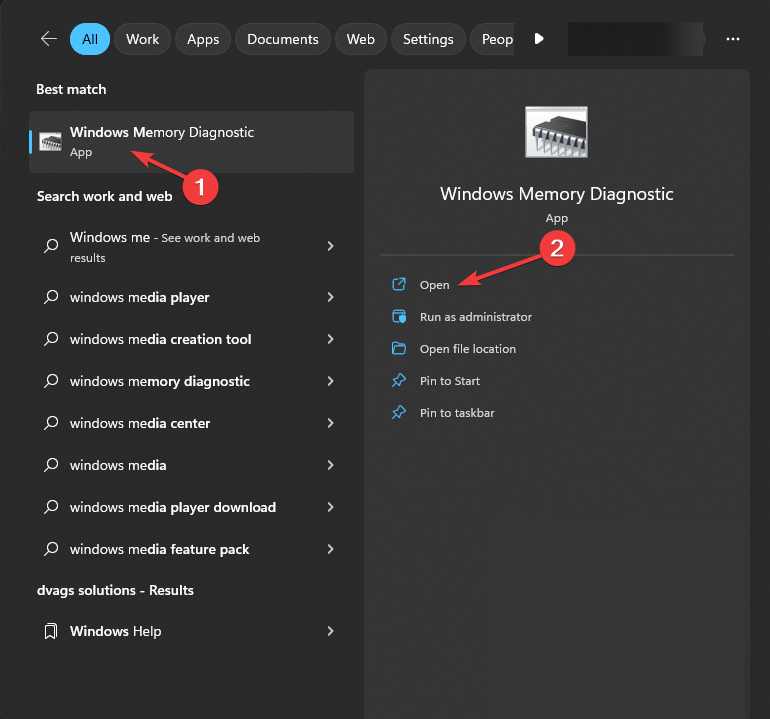
- Spustelėkite Paleiskite iš naujo dabar ir patikrinkite, ar nėra problemų (rekomenduojama).
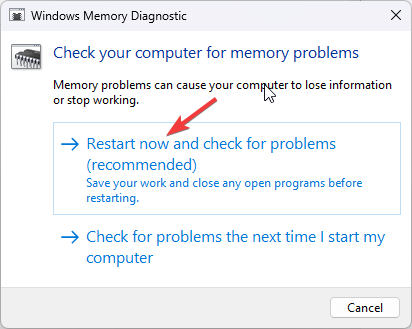
- Kompiuteris bus paleistas iš naujo, o įrankis nuskaitys klaidas.
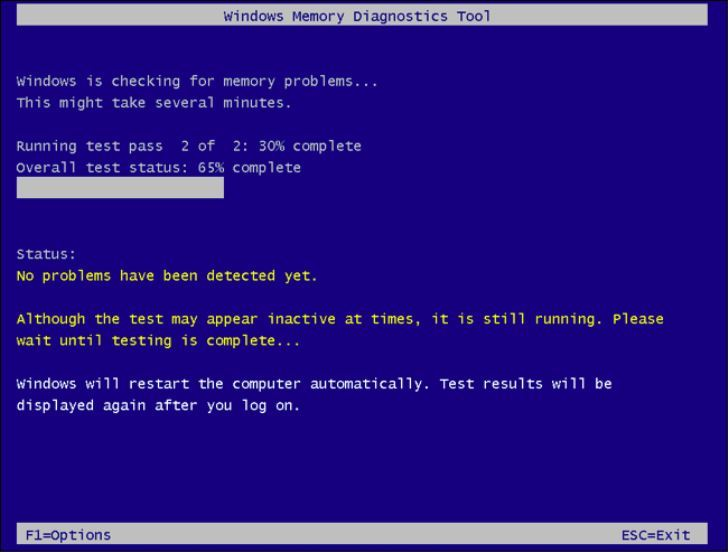
Jūsų kompiuteris bus paleistas į prisijungimo ekraną, kai bus baigtas bandymas. Prisijungę pamatysite testo rezultatus arba, jei negalite, patikrinkite įvykių peržiūros programą.
Jei klaidų nėra, pereikite prie kito metodo. Tačiau jei yra klaidų, greičiausiai tai rodo sugedusią RAM, įsitikinkite, kad ji tinkamai įdėta.
Jei tai neišsprendžia problemos, turite pakeisti RAM, kad išspręstumėte klaidas.
- „Microsoft Purview“ gali būti pernelyg įkyri, sutinka IT administratoriai
- iCUE neveikia po atnaujinimo? Pataisykite 3 veiksmais
- Kas yra Makecab.exe ir kaip pataisyti didelį procesoriaus naudojimą
- AADSTS51004 klaida „Teams“: kaip ją ištaisyti
- 0x80073cf6 klaidos kodas: kaip ją ištaisyti atliekant 5 veiksmus
4. Atnaujinkite arba grąžinkite tvarkykles
4.1 Atnaujinkite tvarkykles
- Paspauskite Windows + aš atidaryti Nustatymai programėlė.
- Eiti į Windows "naujinimoir spustelėkite Išplėstiniai nustatymai.
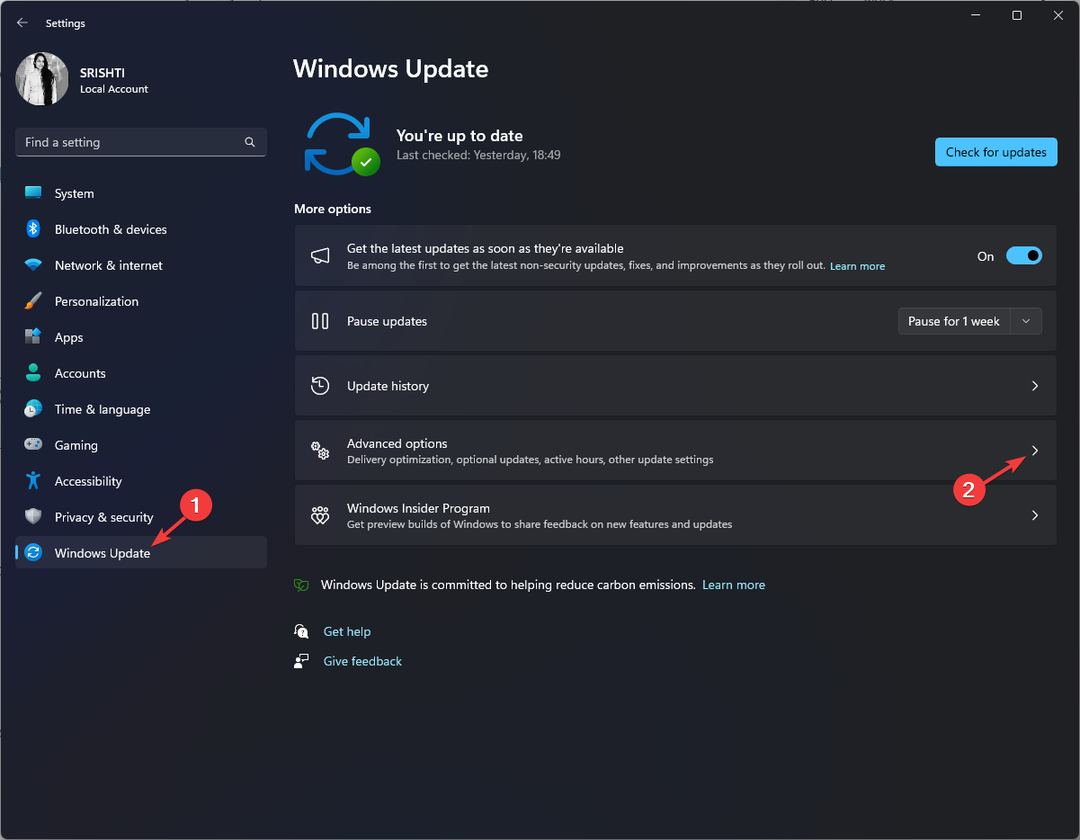
- Pagal Papildomos parinktys, spustelėkite Neprivalomi atnaujinimai.
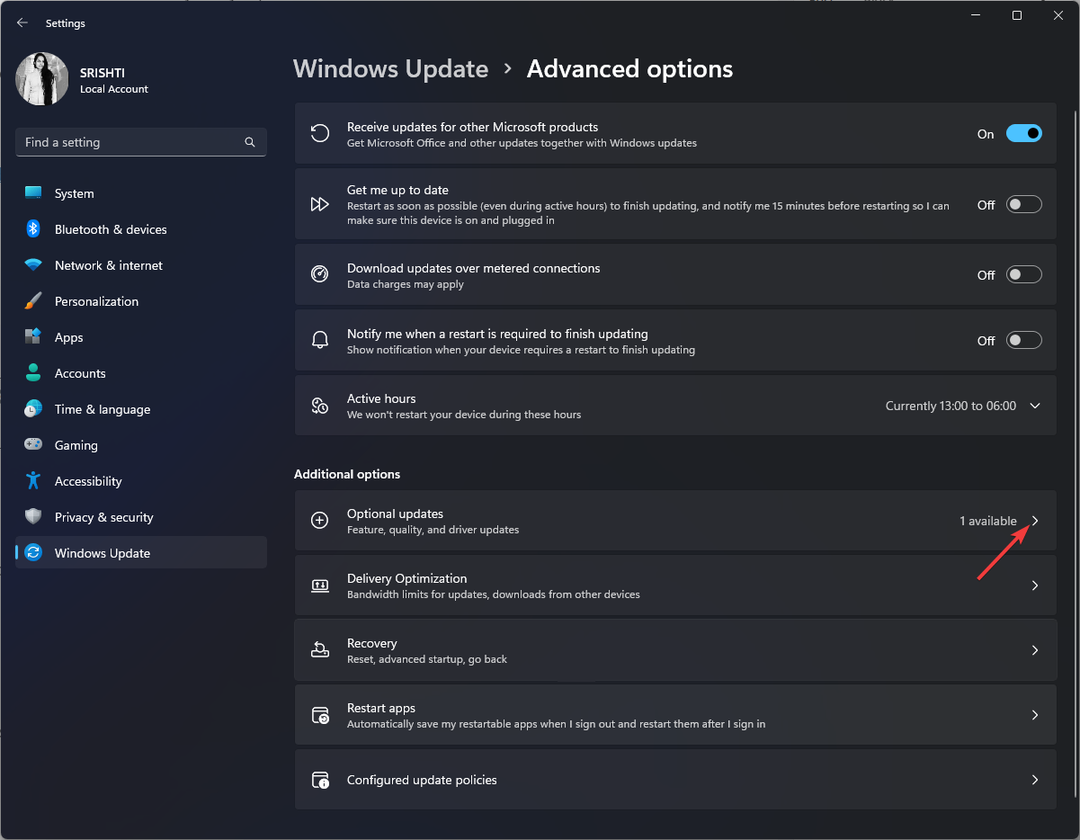
- Patikrinkite, ar yra kokių nors naujinimų. Jei taip, tada spustelėkite Atsisiųskite ir įdiekite.
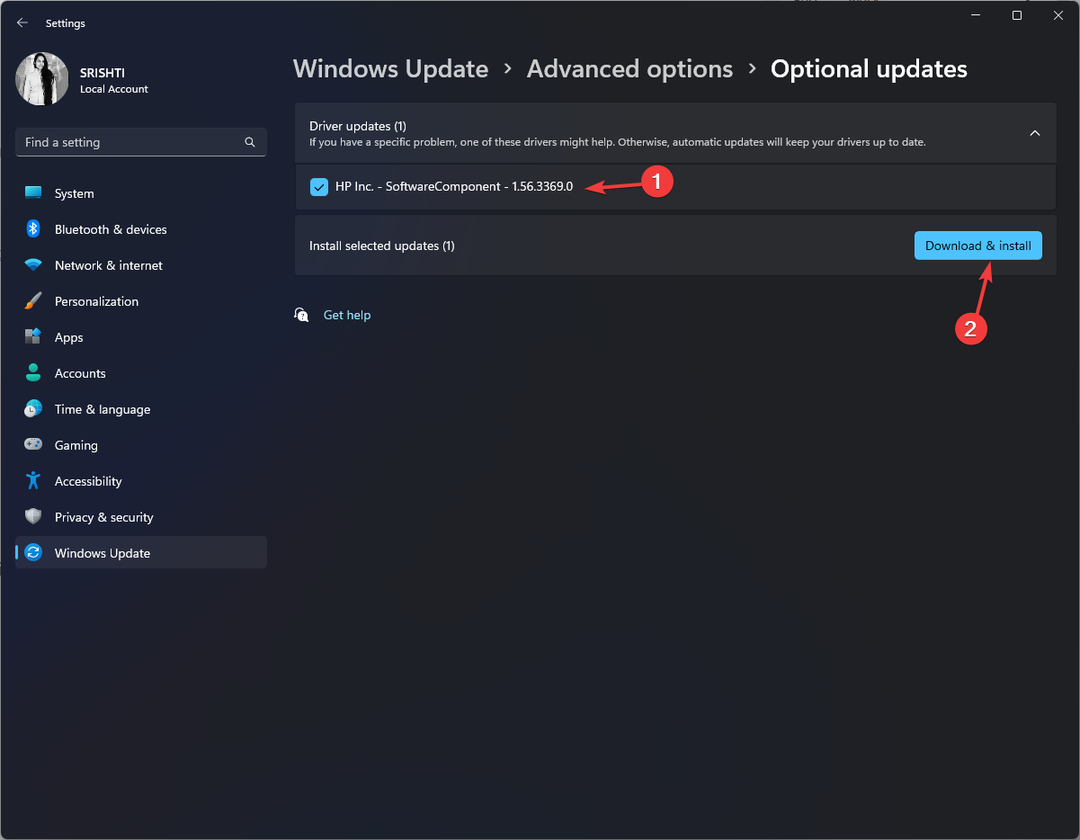
4.2 Atšaukimo tvarkyklė
- Paspauskite Windows + aš atidaryti Nustatymai programėlė.
- Eiti į Windows "naujinimoir spustelėkite Atnaujinti istoriją.
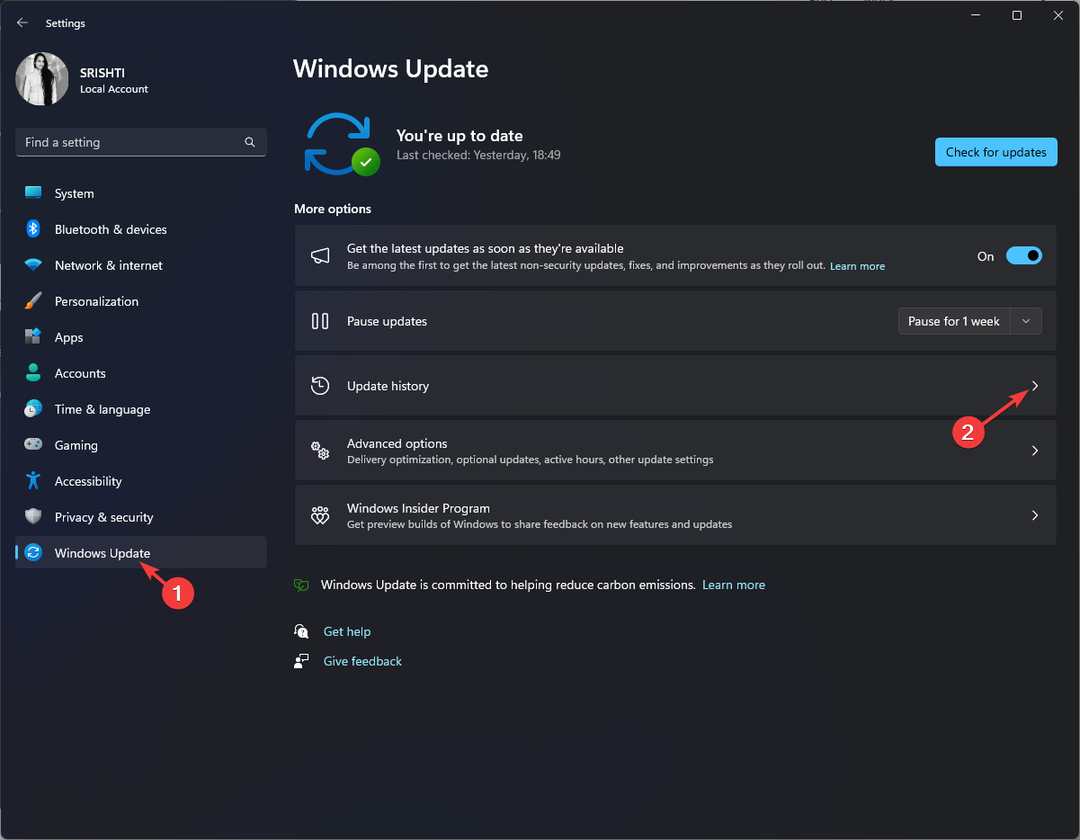
- Raskite naujausią tvarkyklės naujinimą ir užsirašykite jį. Paspauskite Windows raktas, tipas įrenginių tvarkytuvėir spustelėkite Atviras.
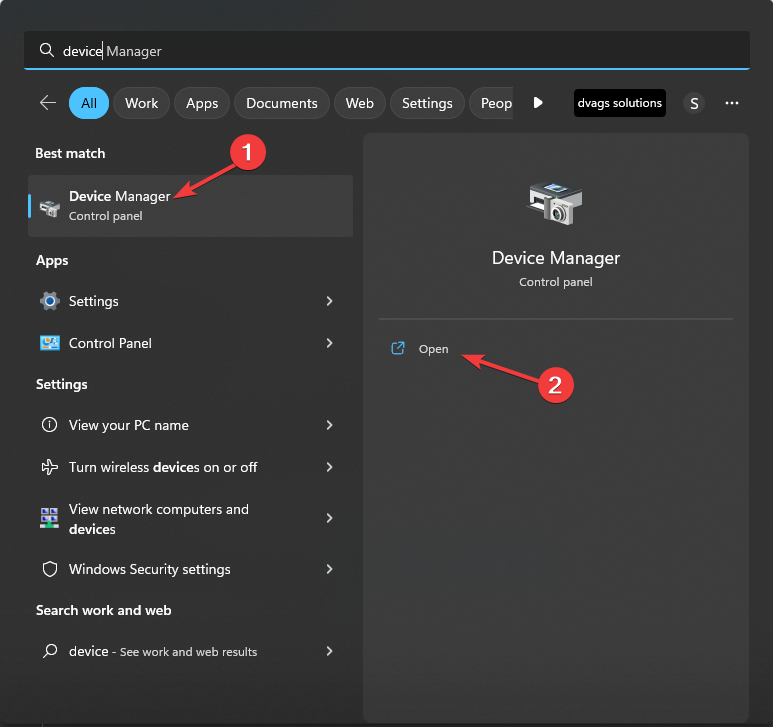
- Eikite į tvarkyklę ir pasirinkite Savybės.
- Perjungti į Vairuotojas skirtuką ir spustelėkite Atsukti tvarkyklę.
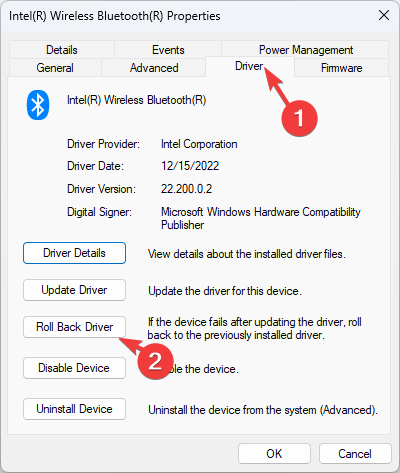
- Pasirinkite bet kurią iš priežasčių, kodėl norite grįžti atgal ir spustelėkite Taip.
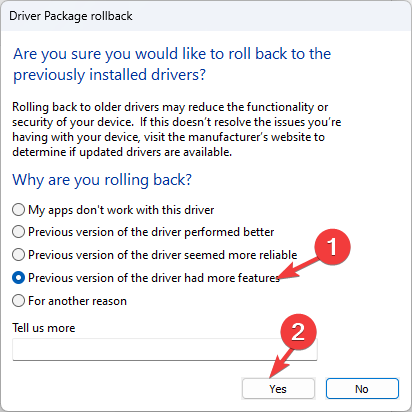
5. Išjungti greitą paleidimą
- Paspauskite Windows raktas, tipas kontrolės skydelisir spustelėkite Atviras.
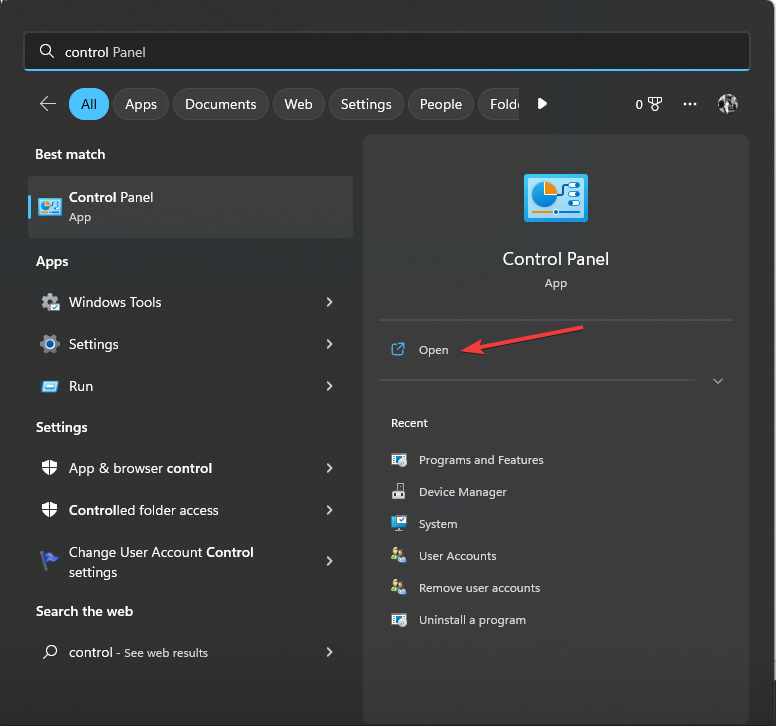
- Pasirinkite Žiūrėti pagal kaip Kategorija ir spustelėkite Aparatūra ir garsas.
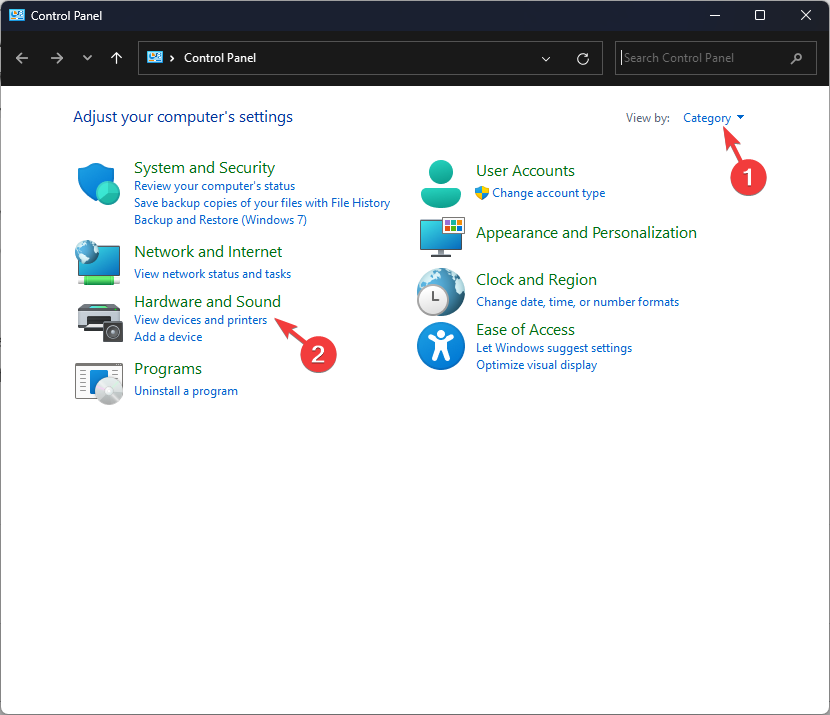
- Spustelėkite Maitinimo parinktys.
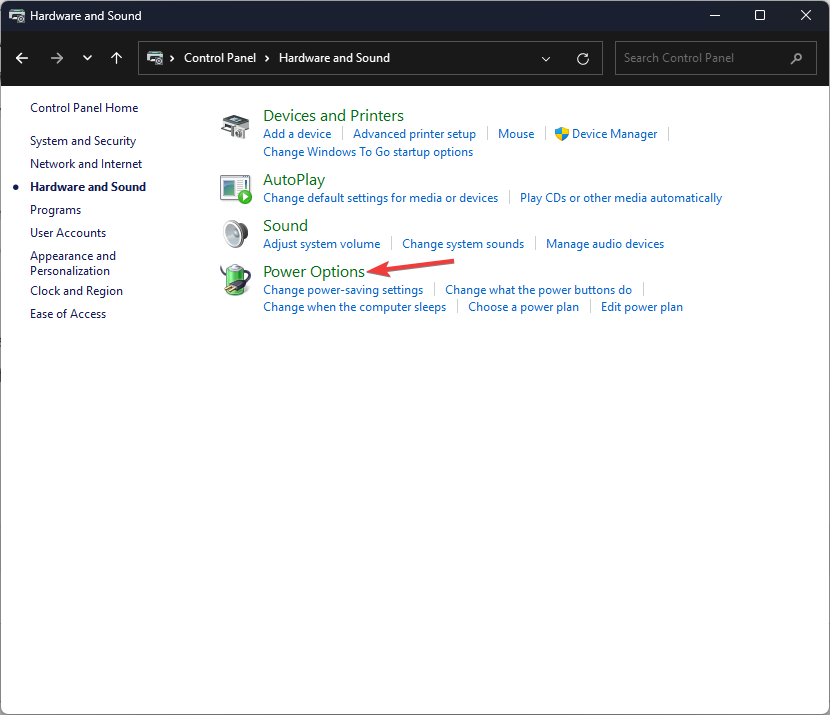
- Dabar spustelėkite Pasirinkite, ką veikia maitinimo mygtukas.
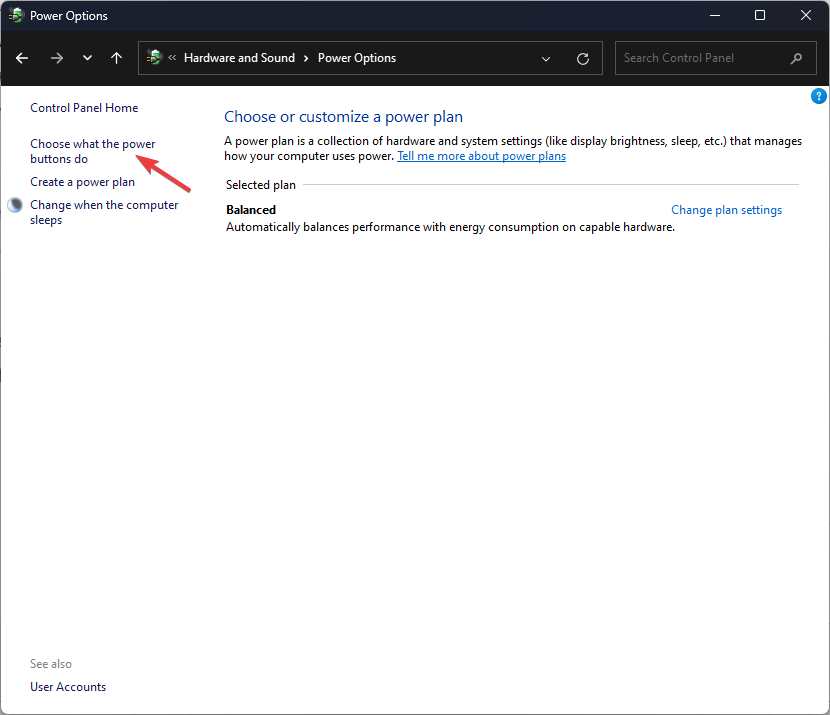
- Spustelėkite Pakeiskite nustatymus, kurie šiuo metu nepasiekiami.
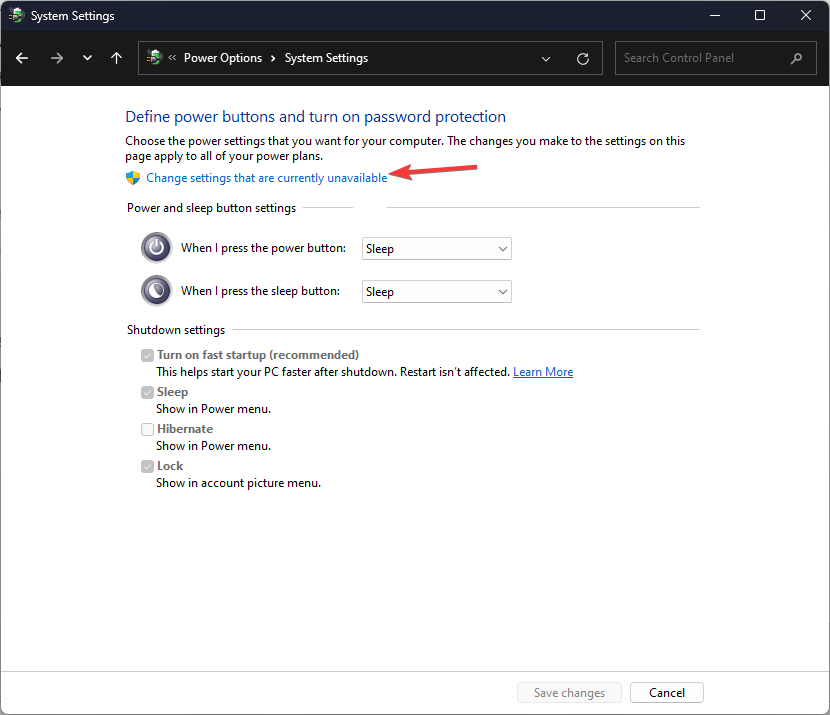
- Pašalinkite varnelę šalia Įjungti greitą paleidimą (rekomenduojama).
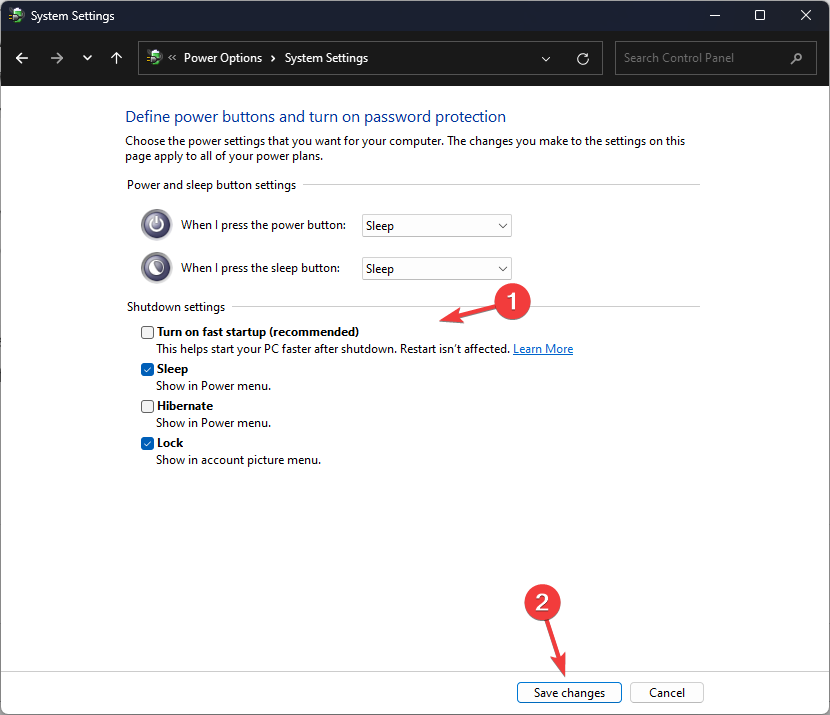
- Spustelėkite Išsaugoti pakeitimus.
0x0000012B BSoD klaida gali trikdyti ir nurodyti pagrindines „Windows“ sistemos problemas. Tačiau vadovaudamiesi aukščiau nurodytais metodais galite išspręsti šią klaidą ir užkirsti kelią tolesniam sistemos nestabilumui.
Jei norite sužinoti daugiau apie Mėlynojo mirties ekrano klaidos, siūlome peržiūrėti šį išsamų vadovą, kad gautumėte daugiau informacijos.
Nedvejodami pateikite mums bet kokią informaciją, patarimus ir savo patirtį šia tema toliau pateiktame komentarų skyriuje.
Vis dar kyla problemų?
REMIAMAS
Jei pirmiau pateikti pasiūlymai neišsprendė problemos, jūsų kompiuteryje gali kilti rimtesnių Windows problemų. Siūlome pasirinkti „viskas viename“ sprendimą, pvz Fortect efektyviai išspręsti problemas. Įdiegę tiesiog spustelėkite Peržiūrėti ir taisyti mygtuką ir tada paspauskite Pradėti remontą.


